Aprenda nesse artigo como dividir no Excel, seguindo o meu passo a passo, de forma simples, fácil e rápida. Ao ler esse artigo você vai aprender tudo o que precisa para fazer qualquer divisão no Excel, seja em uma planilha simples ou mais avançada.
A divisão é uma das 4 operações básicas matemáticas, assim como já escrevi sobre SOMA, SUBTRAÇÃO, MULTIPLICAÇÃO e agora é a vez da DIVISÃO para completar as 4 operações.
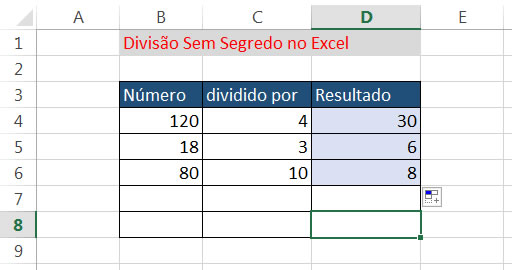
Qual a estrutura para fazer uma conta de Dividir no Excel?
No Excel, a operação de divisão é representada pelo operador / (barra) e não existe a função DIVIDIR no Excel.
Importante:
Assim como em uma operação matemática existe uma ordem para resolvermos as operações, no Excel segue a mesma ordem, confira:
- Ordem das operações no Excel: Quando você for fazer um cálculo que tem multiplicação, divisão, soma ou subtração, primeiro resolve a multiplicação e divisão, depois resolve a soma e a subtração;
- Ordem dos parênteses: Primeiro se faz o cálculo do que está dentro dos parênteses e depois calcula o que está fora.
A estrutura de uma operação de divisão é bem simples, confira abaixo:
= célula / célula ou então =(célula / célula ), ou ainda, =(célula) / (célula).
Enfim, qualquer uma delas dará certo.
No Excel você pode dividir números em uma célula ou dividir números usando referências de célula. O mais recomendado é a segunda opção e será com base nela que vamos fazer um exemplo abaixo:
Dividir números em uma célula
Para dividir um numero digitando direto em uma célula, a estrutura da sua fórmula vai ficar assim:
Nunca se esquecer de colocar o sinal de = para começar a sua fórmula.
Na coluna D, mostro o resultado da divisão, ficando assim: =120/4 e ao apertar o <enter>, vai aparecer o resultado igual a 30.
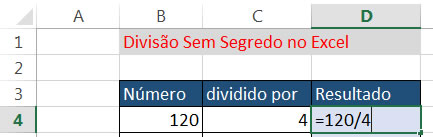
Dividir números usando referências de célula
Outra maneira e até mais segura é fazer a divisão usando referências de célula, citando a linha e coluna, como podemos ver no exemplo abaixo:
No Exemplo abaixo, temos na coluna D a seguinte sintase da formula: =B4/C4 ou seja, estou dizendo para o Excel pegar o valor que está na coluna B, linha 4 e dividir pelo valor que está na coluna C, linha 4 e mostrar o resultado na coluna D, linha 4.
Essa é a fórmula mais segura para fazer a operação de divisão no Excel, até porque se você precisar alterar qualquer um dos valores, o resultado continua mostrando automaticamente e você não corre o risco de errar.
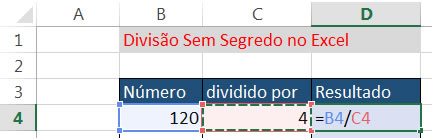
Video aula ensina como Dividir no Excel
Confira no video abaixo uma aula completa de como dividir no Excel. Domine tudo sobre divisão no Microsoft Excel.
Qualquer dúvida, estou a disposição para ajudar você nessa jornada e aprender o Excel Sem Segredo, de forma simples e rápida.
Abraços
Lourival Melo
DOMINE O EXCEL RAPIDAMENTE…
Eu vou te ensinar tudo sobre as ferramentas do Excel para você Criar planilhas incríveis, com Fórmulas e Gráficos para organizar, analisar e gerar relatórios em minutos. Estude sem sair de casa, no seu tempo livre.
Clique na foto abaixo e conheça agora o método completo, passo a passo, para você dominar Excel rapidamente.

